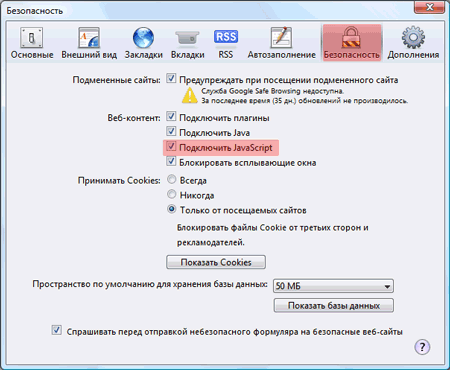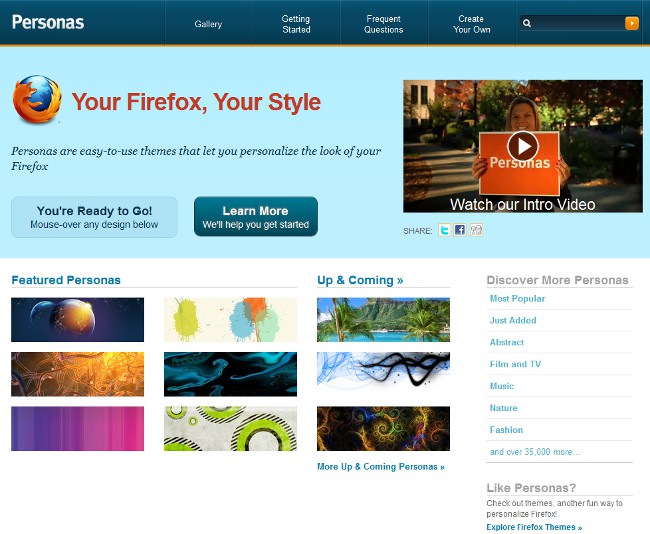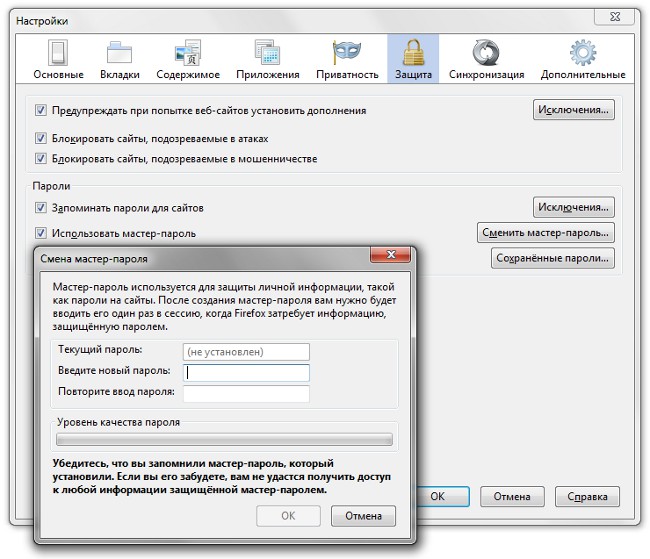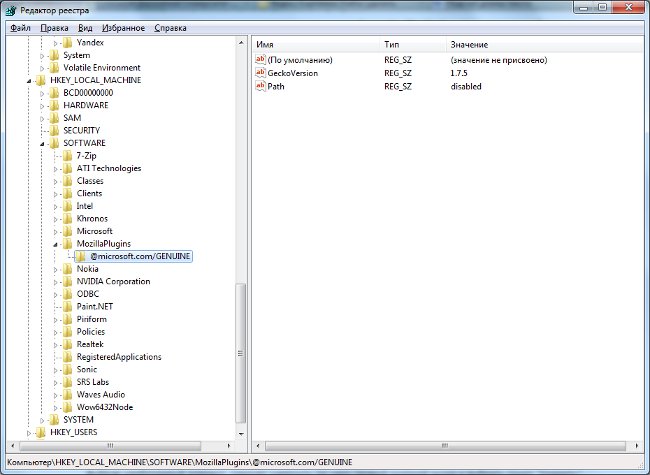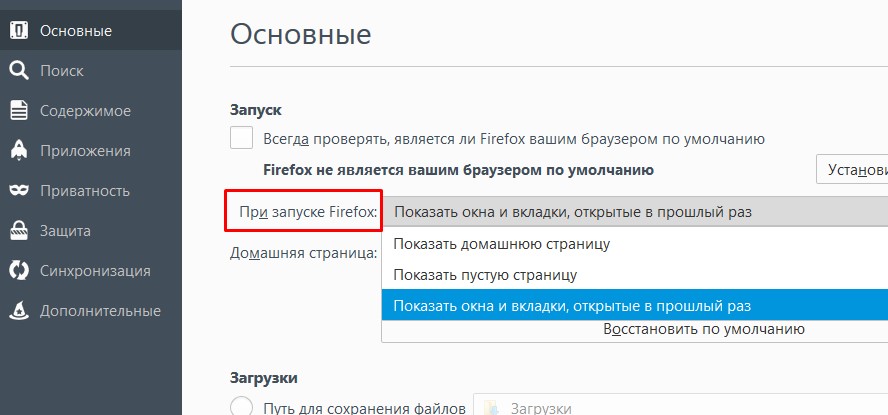Wie entferne ich Webalta aus Mozilla Firefox?

Die Webalta Suchmaschine ist berüchtigtDank seiner Promotion-Methoden: Die Website start.webalta.ru ohne das Wissen und die Zustimmung der Nutzer kann als Startseite und die Standardsuchmaschine im Browser installiert werden. Was passiert, wenn dies mit Ihrem Mozilla Firefox-Browser geschieht? Wie entferne ich Webalta aus Mozilla Firefox?
Der offensichtlichste Weg, Webalta aus dem Internet zu entfernenMozilla Firefox scheint eine normale Änderung der Homepage zu sein. Aber nach dem Neustart des Browsers stellt sich heraus, dass die obsessive Startseite nirgendwo hingekommen ist. In diesem Fall ist es notwendig, radikalere Methoden zu handeln - Bearbeiten der Einstellungsdatei user.js.
Normalerweise befindet sich diese Datei an der folgenden Adresse:
Von: \ Dokumente und EinstellungenCurrent_User_NameAnwendungsdatenMozillaFirefoxProfilesxxxxxxxx.default (statt xxxxxxxx ist eine beliebige Kombination von Buchstaben und Zahlen, individuell für jeden Computer).
Bitte beachten Sie, dass der Ordner Dokumente und Einstellungen kann ausgeblendet werden, also müssen Sie aktivierenAnzeige versteckter Dateien und Ordner. Wenn das System Sie nicht auf Laufwerk C, sondern auf einer anderen Partition kostet, sollte der Ordner Dokumente und Einstellungen auf dem Systemlaufwerk und nicht auf Laufwerk C gesucht werden.
Suchen Sie also im angegebenen Ordner die Datei user.js und Öffnen Sie es mit einem Texteditorz. B. Standard-Editor (klicken Sie aufKlicken Sie mit der rechten Maustaste, wählen Sie "Öffnen mit" und wählen Sie Notepad in der Liste der Anwendungen aus, aktivieren Sie das Kontrollkästchen "Das ausgewählte Programm für alle Dateien dieses Typs verwenden" sollte nicht gesetzt sein.
Suchen Sie nach dem Öffnen der Datei die Zeilen, in denen der Eintrag erfolgt _http // webalta.ru.. Ersetzen Sie es durch die Adresse Ihrer bevorzugten Homepage (z. B. http://www.google.com oder http://www.yandex.ru).
Wenn Sie eine leere Registerkarte anstelle einer Homepage öffnen möchten, müssen Sie diese Zeile eingeben über: leer.. Wenn Sie das Add-on zum Erstellen visueller Kurzwahl-Lesezeichen verwenden und es gewohnt sind, es als Ihre Startseite zu verwenden, geben Sie den folgenden Text in die Zeile ein: chrome: //speeddial/content/speeddial.xul.
Speichern Sie die Änderungen und schließen Sie die Datei.
Außerdem müssen Sie im selben Ordner einchecken prefs.js-Datei. Öffne es mit dem Editor, finde die Zeilen in derWas Sie bereits wissen, notieren Sie _http // webalta.ru, ändern Sie es auf die gleiche Adresse der Startseite, die Sie in der vorherigen Datei eingegeben haben, und speichern Sie die Änderungen, die Sie vorgenommen haben.
Wenn Sie Angst haben, die gewünschte Zeile zu überspringen, können Sie das tun Verwenden Sie die AutoKorrektur-Funktion. Wählen Sie dazu im Menü "Datei" des Editors"Ersetzen" oder verwenden Sie die Tastenkombination Strg + H. Geben Sie in der Zeile "Was" den Text _http // webalta.ru, in der Zeile "Was" - die gewünschte Adresse der Startseite ein und klicken Sie auf die Schaltfläche "Alle ersetzen".
Vorzugsweise vor dem Bearbeiten Kopien der Dateien user.js und prefs.js aufbewahren in einem separaten Ordner oder auf einem Flash-Laufwerk für den Fall, dass Sie etwas falsch machen, und Sie müssen alles in seine ursprüngliche Form zurückgeben.
Jetzt kannst du Startseite im Browser ändern. Wählen Sie dazu im Menü Extras die Option"Einstellungen". In dem sich öffnenden Einstellungsfenster gehen Sie zur Registerkarte "Basic" und suchen Sie nach der "Home" -Zeile. Geben Sie die URL der Website ein, auf der die Homepage erstellt werden soll (dieselbe, die Sie beim Bearbeiten der Dateien user.js und prefs.js eingegeben haben), und klicken Sie auf OK.
Nur für den Fall, Sie können Überprüfen Sie die Eigenschaften der Registrierung und der Browserverknüpfungen. Um die Registrierung zu bearbeiten, klicken Sie auf "Start", dannKlicken Sie auf Ausführen, geben Sie Regedit ein, und klicken Sie dann auf OK. Klicken Sie im geöffneten Registrierungseditor auf Bearbeiten, klicken Sie auf Suchen, und geben Sie in der Suchleiste webalta ein. Wenn die Suche abgeschlossen ist, löschen Sie die gefundenen Werte. Bitte beachten Sie das Alle Manipulationen mit der Registry führen Sie auf eigenes Risiko durchWenn du dir also deiner Aktionen nicht sicher bist, tu nichts.
Für Zeigen Sie die Eigenschaften der Verknüpfung an Klicken Sie mit der rechten Maustaste auf die Verknüpfung Mozilla Firefoxauf dem Desktop und wählen Sie "Eigenschaften". Gehen Sie im Eigenschaftsfenster auf die Registerkarte "Verknüpfung" und achten Sie auf die Zeile "Objekt". Es sollte geschrieben werden:
"C: ProgrammeMozilla Firefoxfirefox.exe"
Wenn Sie stattdessen den Text des Formulars "C: Programme (x86) Mozilla Firefoxfirefox.exe" http://start.webalta.ru/, sicher sehen Löschen Sie unnötigen Text und klicken Sie auf "Übernehmen", und klicken Sie dann auf "OK".
Jetzt weißt du, wie man Webalta aus Mozilla Firefox entfernt. Hoffentlich wird dich die aufdringliche Startseite nicht mehr stören.